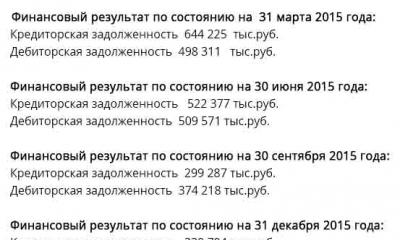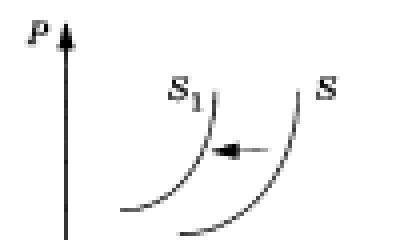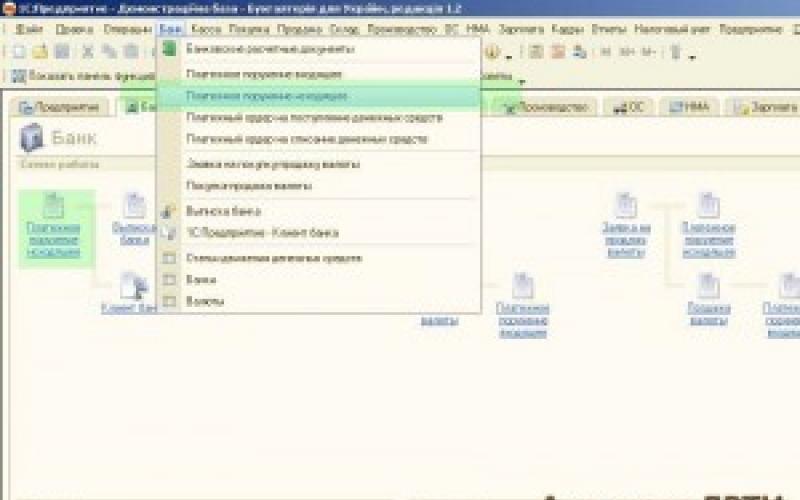Конструкція онлайн-каси «Евотор» гранично проста і включає лише необхідні елементи, в яких розбереться навіть недосвідчений користувач.
Смарт-термінал складається з принтерної частини, основи та планшета. В основі розташовуються кнопка включення та USB-порт. Зліва від планшета є слоти для карти пам'яті та сім-карти, з правого боку корпусу - кнопки включення та регулювання гучності.
У верхній частині смарт-терміналу розміщені світлові індикатори стану, що відображають режим живлення та системні помилки. Кришка відділення для чекової стрічки знаходиться на задній стороні пристрою.
Для підключення периферії (сканера, транспортного модуля для ЄДАІС та інших пристроїв) внизу основи поряд із роз'ємом для блока живлення розташовано 5 USB-портів.
Підготовка до роботи
Перше, що потрібно зробити під час підготовки приладу до роботи, - це зняти кожух кабелів, підключити блок живлення до роз'єму і до мережі 220В, після чого всі кабелі акуратно укладаються в поглиблення корпусу і прикриваються кожухом. Для підключення периферії використовуйте USB-порти.
Чекова стрічка міститься у спеціальний відсік на задній стороні пристрою, кінець чекової стрічки простягається назовні. Установка сім-карти проводиться відповідно до малюнку на терміналі, тобто. обрізаним кутом уперед.
Щоб увімкнути «Евотор», натисніть відповідну кнопку на базі планшета і дочекайтеся, поки завантажиться система. Для роботи з WiFi просто проведіть пальцем від верхньої частини екрана вниз, у меню увімкніть WiFi, виберіть мережу і при необхідності введіть пароль.
Наповнення товарної бази
Створення товарної бази у системі «Евотор» та додавання нових позицій може здійснюватися різними способами – як вручну, і шляхом сканування штрих-коду. Для цього використовуються розділи "Товари" і далі - "Список товарів".
Щоб наповнити товарну базу вручну:
- Необхідно увійти до «товарів»
- Увійти в "список товарів"
- Натиснути «додати товар»
- Вибрати «товар» чи «послуга»
- Якщо увімкнено сканер штрих-кодів, відсканувати його, якщо ні натискаємо «пропустити»
- Вводимо найменування товару
- Вводимо необхідну вартість
- Натискаємо «зберегти»
«Хмара» містить велику базу даних із усіма найменуваннями, цінами та іншими характеристиками. За відсутності товару в базі, додаток пропонує додати його до списку (вид товару – «Звичайний») і завантажує назву автоматично за штрих-кодом. Перед збереженням даних додатково може бути введена інша інформація, така як артикул або одиниці вимірювання.
Якщо штрих-код товару відсутній або він не знайдений в «хмарі», необхідно повністю внести товар до списку і зберегти його назву та інші параметри в ручному режимі.
Товарний облік Приймання товару
Приймання товару є основою товарного обліку, та «Евотор» дозволить зробити її інтуїтивно просто.
Після того, як буде заповнено довідник товарів, можна проводити їх приймання. Для цього необхідно зайти в розділи «Товарний облік», «Приймання та переоцінка», «Приймання товару». По кожному обраному товару вводиться ціна його закупівлі та кількість, що приймається, на екрані також буде доступна інформація з товарної бази про поточних залишкахта призначеної на товар ціні. Формування списку приймання підтверджується кнопкою «Ок».
Щоб роздрукувати звіт про операцію та цінник, слід вказати спочатку підставу для приймання (наприклад, «Документ 1») і потім «Провести приймання» натисканням відповідної кнопки. Перевірити дані щодо залишків можна за списком товарів.
Товарний облік Інвентаризація
За допомогою системи "Евотор" досить легко провести процедуру інвентаризації товарів.
Порядок дій, що проводяться в розділах «Товарний облік», «Інвентаризація» дуже простий: насамперед має бути заведений новий документінвентаризації, це робиться натисканням на іконку "+".
Потім товари додаються до списку з обов'язковим зазначенням їхньої фактичної кількості.
Коли будуть вписані всі назви, ця інформація зберігається кнопкою «Введення». Наступного моменту системне повідомлення попередить про те, що товари, які відсутні у списку, будуть обнулені. Для завершення інвентаризації залишається лише погодитись (кнопка «Так»), і в журналі з'явиться новий документ.
Відкриття зміни. Побиття чеків Евотор
Процедура відкриття зміни на «Евотор» здійснюється автоматично – при першому продажу, а в більш ранніх моделях здійснювалося через пункти меню «Каса» та «Відкрити зміну».
Закриття зміни. Зняття звіту про закриття зміни Еватор
Щоб закрити зміну після закінчення робіт, необхідно увійти до «звітів», вибрати «Касові звіти», натиснувши на кнопку «Друк» роздрукувати змінний звіт про поточні підсумки, натиснути клавішу «Закрити зміну» та роздрукувати звіт про закриття зміни.
Налаштування автоматичного друку касових звітів під час відкриття та закриття змін доступні у розділі «Налаштування», а потім – «Зміна». Тут необхідно вказати звіти, друк яких потрібно зробити автоматично.
Друк касових звітів можливий і в ручному режимі. Для цього потрібно зайти до розділу меню «Звіти», «Касові звіти», вибрати потрібний документпісля чого відбудеться друк звіту.
Налаштування друку інформації на чеку
Макет касового чека, який видаватиметься смарт-терміналом «Евотор», може сформувати користувач самостійно.
Для налаштування власного шаблону, перш за все, потрібно буде зайти в меню "Налаштування", "Довідники" та "Шаблон чека ККМ". Спочатку вибирається текст шапки, куди вводиться своя інформація – наприклад, «Магазин Хліб».
Допустимий обсяг тексту шапки становить два рядки по шістнадцять символів у кожному. Аналогічним чином налаштовується та вписується інформація, яка буде відображена у нижній частині чека.
Усі введені текстові дані відразу ж відображаються на шаблоні чека і відображаються на екрані планшета, завдяки чому створення та редагування макета відбувається швидко та без помилок.
Робота зі знижками та картами лояльності
До базового функціоналу програми Evotor POS входить можливість нарахування знижок за купонами та картами лояльності, яке здійснюється через меню «Налаштування» в підрозділах «Довідники» та «Знижки». Програма дозволяє встановити максимальне значення знижок, а також фіксовані знижки для карток або купонів, залежно від їх номерів. Ви можете змінювати значення знижки в певному діапазоні номерів.
Для продажу товарів по карті лояльності або купону знижок необхідно ввести номер картки або код купона вручну або відсканувати штрих-код картки. Знижка розраховуватиметься автоматично, після чого відбудеться продаж. Інформація на чеку міститиме номер картки лояльності, а також величину знижки.
Робота з банківським терміналом
Смарт-термінал «Евотор» дозволяє оперативно здійснювати прийом оплати безготівковим способом. Перед початком роботи необхідно мати договір з банком, що діє, і термінал із встановленою банківською прошивкою, PIN pad підключається через порт USB.
У налаштуваннях Evotor POS у розділі «Обладнання» слід вибрати « Платіжний термінал». У списку, що розкривається, необхідно знайти модель терміналу (наприклад, IPP320), визначити протокол пристрою, Ощадбанку або інші протоколи в залежності від терміналу.
Щоб клієнт міг сплатити товар банківською карткою, під час продажу вибирається відповідний тип оплати - «Карта». Платіжний термінал активується, клієнт вставляє карту, вводить пін-код, після чого продаж буде зроблено, і чек відправляється на друк.
Одними з найпопулярніших серед смарт-терміналів залишаються онлайн-каси Екватор. Компанія-виробник пропонує доступне обладнання - готове рішеннядля малого та середнього бізнесу з високим ступенем автоматизації. Ми розповімо, в чому переваги цих ККМ порівняємо моделі, ціни і зупинимося на популярному автономному касовому апараті Евотор 5 .
Компанія «Евотор», заснована в 2016 році, представила онлайн-каси нового покоління – компактні моноблочні смарт-термінали. Їх відрізняє висока продуктивність, мультифункціональне програмне забезпечення та тривала автономна робота. У 2017 році користувачам став доступний магазин додатків. Це дозволяє суттєво розширити потенціал ККТ та додати безліч затребуваних функцій під специфіку бізнес-діяльності.
Переваги смарт-терміналу
- Компактність.Найлегший смарт-термінал серед продуктів "Евотор". При вазі 400 г пристрій легко покласти в кишеню, як смартфон.
- Зручність керування.Більшість автономних кас кнопкові. Введення інформації займає більше часу, потрібно пам'ятати комбінації клавіш і запам'ятовувати інструкції. Інтерфейс смарт-терміналу із сенсорним введенням дозволяє працювати набагато швидше. Операції з реєстрації чеків, вибору товарів тощо легко провести, дотримуючись екранних інструкцій.
- Віддалений доступ.Дозволяє підвищити якість та швидкість обслуговування. У разі виникнення у касира проблем із здійсненням покупки, корекції чека або при закритті зміни адміністратор або служба підтримки можуть дистанційно допомогти виконати операцію.
- Просте підключення додаткового обладнання.До одного апарату підключаються відразу кілька пристроїв за допомогою USB-хаба, наприклад, ваги, принтер етикеток, еквайринг, грошова скринька.
- Доступ до великою кількістюплатних та безкоштовних програм.Розробники пропонують скористатися сервісними програмами, яких у маркеті для цієї моделі налічується близько 200.
- Автономне харчування. 2 акумуляторні батареї, що входять в комплект, забезпечують мобільність каси на весь робочий день - до 12 год.
- Інтеграція з ЄДАІС.Каса повністю сумісна з ЄДАІС (3 версією). Для роботи потрібен лише транспортний УТМ-модуль. Його можна підключити безпосередньо до терміналу або інтегрувати касу з будь-яким комп'ютером у локальній мережі, що має модуль. Також є функція автоматичного розпізнавання інформації про продукцію шляхом зчитування акцизної марки. Дозволяє працювати з документами та товарною базою алкогольних напоїв.
- Функціонування в режимі онлайн, без підключення до інтернету.Доступ до з'єднання забезпечується дротовими (Ethernet - через перехідник) та бездротовими інтерфейсами (Bluetooth, Wi-Fi). У разі розриву інтернет-з'єднання Евотор 5 продовжуватиме працювати.
Підкажемо, яка каса "Евотор" підійде під ваш бізнес.
Залишіть заявку та отримайте консультацію протягом 5 хвилин.
Сфера використання
Компанія-виробник на офіційному сайті анонсувала ККМ як найкращий варіант для нестаціонарної та виїзної торгівлі, невеликих торгових точок.
Евотор 5 підійде для:
- кур'єрів;
- маршруток, таксі;
- магазинів «Біля будинку»;
- продавців на ринках, реалізаторів продукції з машин;
- невеликих перукарень;
- осіб, які надають послуги на виїзді.
Технічні характеристики
| Процесор | MediaTek MTK8321A (1.3 GHz) |
| Екран | сенсорний дисплей 5,5 дюймів (1280 х 720) |
| ОС | Evotor OS (3-я версія) |
| Програмне середовище | Evotor POS |
| Оперативна пам'ять | 1 Гб |
| вбудована пам'ять | 8 Гб |
| Камера | 5 Мп (2 шт.) |
| Модулі для підключення інтернету | Bluetooth 4.0, Wi-Fi, 2G, 3G |
| Підключення мобільного інтернету | mini-SIM |
| Доступ до Інтернету через порт Ethernet | можливе підключення через перехідник |
| Порти для підключення периферії | USB – 1; |
| Устаткування, що підключається | грошова скринька, сканер штрих-кодів, пінпад, принтер етикеток, ваги |
| Термін зберігання даних при вимкненому живленні | не менше 1440 год |
| Друк | термодрук зі швидкістю до 50 мм/с |
| Чекова стрічка | 57 мм з діаметром до 40 мм |
| Ресурс друкувальної голівки | до 100 км |
| Різак | 2 пластикові гребінки |
| Час автономної роботи | 6 – 12 год |
| Час безперервної роботи (від мережі) | не менше 16 год |
| Тип акумуляторів | 2600 мА·ч х 2 |
| Вага | 400 г |
| Розміри | 20,8 х 8,6 х 5 см |
Програмне забезпечення
Вам доступно 200 сервісів, серед яких безкоштовні програми та платні програми, драйвери обладнання. Безкоштовне ПЗ включає контроль продажу, співробітників, розширений товарооблік, маркетингові операції, роботу з алкогольною продукцією. У «Особистому кабінеті» доступне дистанційне керування терміналом з будь-якого комп'ютера чи смартфона, а також повна статистика продажів. Наприклад, за 99 руб. на місяць можна вставляти рекламний банер у чек. Клієнти завжди будуть в курсі акцій, знижок.
Інтерфейси
Для передачі інформації оператору фіскальних даних передбачено модулі Bluetooth, 2G, 3G, Wi-Fi. Підключити периферію дозволить порт USB. У цій моделі він єдиний, але допускає розширення рахунок використання хаба. Доступ до мобільного інтернетуможливий через операторів мобільного зв'язку із використанням mini-SIM.
-
Друк
Швидкості термодруку до 50 мм/с цілком достатньо для служб доставки та міні-маркетів із невисокою прохідністю сегменту «магазин біля дому». Пристрій друку чеків вбудований у верхню частину апарата. Ресурсу термопринтера – до 100 км – вистачить на кілька років.
Виробник додав функцію вибору інформації, що буде надрукована на чеку. Окрім найменування товарів та вартості, ви можете додати телефон та адресу магазину (додаток «Контакти на чеку»), повідомити про акції та знижки (додаток «Повідомлення на чеку»), а потім роздрукувати пробний чек.
Еквайринг
У вас не виникне проблем із оплатою пластиковими картками. Для цієї моделі підходить міні-рідер P17 NFC, який поміститься навіть у кишені штанів. З касою пристрій інтегрується через Bluetooth і дозволяє легко і швидко робити оплату будь-яким типом карток, у тому числі безконтактними. Також доступний платіж за допомогою телефону через програму Apple Pay. Програмним продуктом"Еквайрінг 2can" можна користуватися безкоштовно.
За допомогою цього ж безкоштовного ПЗ доступний прийом платежів з карток Ощадбанку за QR-кодом. У цьому випадку підключення додаткової техніки не потрібне. Під час доставки замовлень вибирається опція «Оплата з карток Ощадбанку без терміналу», після чого на дисплеї з'являється QR-код. Клієнт сканує його через програму від Ощадбанку та оплачує замовлення.
живлення
Евотор 5 розроблений з максимальною енергонезалежністю, що робить касу максимально мобільною протягом 6 – 12 годин (залежно від касового навантаження, температури повітря). Передбачено два варіанти підзарядки: за допомогою адаптера, що входить у комплект, і через USB-порт від комп'ютера або зовнішнього акумулятора. У процесі заряджання ККМ продовжує працювати.
Заміна витратних матеріалів
Конструкція апарату дозволяє легко самостійно замінити фіскальний накопичувач (ФН) та акумуляторні батареї. Касова стрічка змінюється за методом «кинь і друкуй», що спрощує процес. Для заміни необхідно виконати найпростіші операції.
- Утримуючи пальцями заглиблення, відкрийте задню панель.
- Вставте нову бобіну та перевірте її розташування, щоб не було перекосів.
- Протягніть край стрічки трохи вперед. Кінець повинен злегка виступати з прорізу і розташовуватися паралельно до неї.
Зелений індикатор, що спалахує після включення техніки, підкаже, що бобіна встановлена правильно. В іншому випадку світиться червоний індикатор. Тоді процедуру потрібно виконати заново, звертаючи увагу на правильне розташування країв стрічки.
Комплектація
У стандартний комплект входять:
- блок живлення із кабелем;
- техпаспорт;
- Інструкція.
Термінал може продаватися як окремо (12900), так і в комплекті з фіскальним накопичувачем: на 13 або 15 (18900) або 36 місяців (21900). Опціонально ці комплекти можуть бути доповнені/або 2D-сканером для роботи зі штрих-кодами товарів. Вартість в такій комплектації варіюється в межах 20500 - 27500 руб.
Гарантійне обслуговування
Налагоджена співпраця компанії-виробника з центрами сервісного обслуговування по всій Росії забезпечує ремонт техніки в найкоротший термін. Усунути несправності за гарантією можна у найближчому сервісному центрі протягом першого року з початку використання ККМ, якщо немає слідів пошкодження пломб та не порушено експлуатаційних умов. Напрацювання на відмову техніки в середньому становить 3000 годин.
Онлайн-каса Екватор 5: відгуки користувачів та думка експертів
Оскільки реліз онлайн-каси Екватор 5 відбувся нещодавно, відгуки ще не такі численні. В цілому користувачі відзначають легкість в управлінні за рахунок інтуїтивно зрозумілого інтерфейсу з підказками, сенсорного екрану, простої реєстрації навіть без комп'ютера. Товарна базалегко створюється за допомогою сканера штрих-кодів. Її легко зберегти в «хмарі» або карті пам'яті і потім поширити між касами всіх кур'єрів.
Багато хто відзначають безліч функцій, реалізованих програмним забезпеченням, але вважають, що є серед них такі, які потребують доопрацювання (наприклад, опція відображення залишків товару).
На думку гендиректора компанії-виробника Андрія Романенка, смарт-термінал "Евотор 5" дозволить заробляти на порядок більше завдяки опції прийому платежів, повнофункціональному товарообліку, програмам лояльності.
Висновок
Смарт-термінали Евотор створені для автоматизації бізнесу та підвищення продажів. Завдяки спеціалізованому ПЗ вони ідеально підходять для ресторанів, кафе, готелів, бутіків, салонів.
Серед автономних моделей конкурентів смарт-термінал "Евотор 5" виграє за цілою низкою факторів: легкість управління, можливості працювати в онлайн та офлайн режимах, повнофункціональне програмне забезпечення, ведення продажів за вільною ціною, гідна якість друку, інтеграція з ЄДАІС.
Для касових апаратів «Евотор» підключення банківського терміналу є невід'ємна частинаїх роботи. Необхідність встановлення даних пристроїв може виникнути перед різними суб'єктами торгівлі: магазинами, супермаркетами, павільйонами, кіосками, інтернет-магазинами. Для того щоб розпочати прийом платежів, власнику бізнесу слід виконати низку дій: укласти договір із банком, придбати термінал для прийому карток та підключити його до каси.
Принцип роботи каси із підключеним банківським терміналом
- Покупець оплачує товар банківською карткою.
- Банк-посередник блокує необхідну суму з його рахунку. Якщо грошових коштівнедостатньо – операція переривається.
- Якщо на рахунку є необхідна сума— на касу надходить відповідне повідомлення та з картки знімаються гроші.
- Банк-посередник перераховує отримані кошти на розрахунковий рахунок клієнта, у своїй стягуючи комісію. Строки виплати грошей залежать від умов укладеного договору.
Драйвери для терміналів потрібно встановлювати вручну. Для кожного банку передбачено окремі драйвери. Для підключення зовнішніх пінпадів слід перейти до розділу «Налаштування» та вибрати пункт меню «Обладнання». Після цього потрібно натиснути кнопку «Додати банківський термінал» та вибрати потрібний драйвер.
Підключення банківських терміналів Ingenico iPP320 та PAX D200
Для кас Евотор підключення термінала Ingenico iPP320 відбувається за таким алгоритмом:
- пристрій необхідно підключити через порт USB;
- у вікні вибрати пункт «Невідомий пристрій»;
- якщо власник магазину уклав договір із Ощадбанком та термінал має відповідну прошивку — можна викликати сервісне меню цього банку;
- пункт «Протокол» відкриває перелік доступних протоколів обміну;
- всім банків (крім Ощадбанку) слід вибрати протокол «ARCUS»;
- після встановлення у вибраний протокол можна вносити корективи.
Для кас Евотор підключення до банківському терміналу PAX D200 виконується в наступній послідовності:
- увімкнути термінал та перейти в меню налаштувань;
- у пункті «Тех. обслуговування» ввести пароль пристрою;
- у пункті «Редактор параметрів» ввести IP-адресу та зберегти її;
- у цьому розділі вказати ідентифікатор Wi-Fi мережі;
- налаштування точки доступу виконується у розділі «Бездротові мережі»;
- після завершення налаштування треба вимкнути пристрій та увімкнути його знову;
- завантажити Evotor POS;
- у пункті "Налаштування" - "Обладнання" вибрати потрібну модель терміналу, потім вказати інформацію про неї;
- після появи значка Wi-Fi виконати тестовий продаж для перевірки працездатності терміналу.
Стандартний POS-термінал підключається до ККТ або комп'ютера. Комплектація пристрою: дисплей, клавіатура, принтер друку чеків. Термінал надсилає інформацію до банку та отримує від нього дані. До онлайн-каси Евотор підключення POS-терміналу здійснюється через перехідник, пристрій треба буде підключати вручну або він виявиться сам.
У статті ми наведемо докладну інструкціюз експлуатації цього пристрою.
Підкажемо, яка каса "Евотор" підійде під ваш бізнес.
Протягом 5 хвилин.
Касовий апарат Евотор Стандарт: інструкція з експлуатації
Комплект Евотор Стандарт складається з терміналу та 1D-сканера штрих-кодів. Ціна касового апарату без фіскального накопичувача залежить від моделі (5, 7.2, або ) і становить 14500 - 30600 руб. Пристрій підходить для магазинів, об'єктів громадського харчування, салонів, точок з малим та середнім потоком відвідувачів. зручно використовувати кур'єрам та бізнесменам, які займаються пересувною торгівлею.
Підпишись на наш канал у Яндекс Дзен - Онлайн-каса !
Отримуй першим гарячі новини та лайфхаки!
Особистий кабінет
Перед початком роботи зі смарт-терміналом та введіть у ньому дані про магазин та модель:
- пройдіть за посиланням;
- натисніть рядок «У мене немає облікового запису, хочу завести»;
- у вікні, вкажіть: e-mail, телефонний номер власника каси, пароль для входу (продублюйте);
- натисніть на іконку «Зареєструватися»;
- увійдіть до ЛК;
- в закладці «Магазин» створіть нову торгову точку: внесіть назву, адресу;
- в закладці «Термінали» вкажіть дані смарт-терміналу та прив'яжіть його зі створеним раніше магазином.
Після цього інформація про створені торгові точки буде доступна на екрані каси. Надалі через ЛК ви зможете виконати такі дії: придбати та встановити на онлайн-касу додаток для розширення функціоналу апарату, формувати статистичні та аналітичні звіти, стежити за діями співробітників, контролювати бізнес та інше.
1. Задай питання нашому фахівцю наприкінці статті.
2. Отримай докладну консультацію та повний опис нюансів!
3. Або знайди готову відповідь у коментарях наших читачів.
Початок роботи
Евотор Стандарт - компактний термінал (розміри найменшої моделі: 20,84 х 8,6 х 5 см; розміри найбільшої моделі: 22,6 х 24,5 х 11,1 см). Тому для його розміщення не потрібно багато місця. Встановіть апарат, наприклад, на прилавок і підключіть його до джерела живлення або запустіть пристрій в автономному режимі - використовуйте акумулятор (крім ).
Натисніть кнопку увімкнення на корпусі планшета. Натисніть кнопку «Почати роботу», яка з'явиться на екрані після запуску. Далі виконайте такі дії:
- Підключіться до мережі: через SIM-картку або Wi-Fi. При виборі підключення через мобільного оператора на екрані з'явиться покрокове керівництвовстановлення та виймання SIM-картки.
- Зачекайте, доки планшет знайде та виконає всі необхідні оновлення.
- Встановіть поточну дату та точний час. Це необхідно для коректної роботи каси та дотримання вимог.
- У формі реєстрації моделі, що відкрилася, в податковій пропишіть таку інформацію: реквізити суб'єкта господарювання, реєстраційний код ККТ (надає ФНС), податковий режим (можна вибрати 2 системи оподаткування), реквізити. Якщо ви співпрацюєте з «Платформою ОФД», тоді не вносите інформацію про оператора - вона спочатку розміщена в пам'яті пристрою.
- Після ретельної перевірки введеної в планшет інформації натисніть кнопку «Зареєструвати». Увага! Помилки можуть призвести до блокування чи роботи каси з порушенням норм 54-ФЗ.
- Машина друкує звіт. Його номер, дату, час складання, фіскальну ознаку (10-значний код унизу звіту) внесіть в особистому кабінеті платника податків на сторінці ФНП та завершіть реєстрацію пристрою у податковій.
Фінальні дії з підготовки апарата: прийміть угоду, вкажіть номер телефону власника, виберіть точку з переліку. налаштований.
При першому запуску можуть виникнути такі проблеми: припинити підключення до Інтернету або неправильно завантажити файл оновлень. Достатньо вибрати інше доступне з'єднання та ще раз виконати дії з пунктів 2 та 3.
Підберемо касу «Евотор», встановимо та налаштуємо за 1 годину.
Залишіть заявку та отримайте консультацію
протягом 5 хвилин.
Налаштування параметрів
На планшетах встановлена операційна система Evotor OS. Головне меню утиліти складається з кнопок, при натисканні на які користувач переходить до дій з основними та додатковими можливостями пристрою та .
Налаштування параметрів смарт-терміналу виконується в однойменній закладці. Тут є кілька основних розділів.
« Правила торгівлі»:
- Системні параметри. У розділі користувач включає або відключає такі можливості: відображення продукції («плиткою» або списком), друк звіту про суму реалізації за зміну, дозвіл на однакові штрих-коди для продукції та наявність негативного значення залишків. Для цього переведіть перемикач, розташований навпроти кожної функції, у потрібне положення.
- Способи оплати. Тут включається можливість оплати чека безготівковим способом через електронні платіжні системи (наприклад, Яндекс.Гроші, WebMoney) та іншими варіантами, альтернативними прийому готівки.
- Податки. В закладці вказується податкова ставкадля продукції при реалізації за вільною ціною (без вказівки номенклатури - для бізнесменів на спеціальних податкові режимидо лютого 2021 року) та включається або вимикається печатка в чеку ставки податку для окремого товару.
- текст шапки документа;
- основний текст (текст підвалу);
- Вигляд: звичайний - загальноприйнятий, компактний - дрібний текст та економія паперу в середньому на 15%, економічний - швидкий друк документа з меншою контрастністю.
- Націнка. Клацніть на відповідну закладку і активуйте "+" праворуч внизу екрана. Введіть наступну інформацію: найменування націнки (для зручності користувача), відсоткове значення норми націнки, спосіб округлення розрахованої вартості (у більшу чи меншу сторону математичний). ККТ автоматично розраховуватиме вартість реалізації, виходячи з ціни закупівлі та норми націнки.
- Знижки. Пристрій дозволяє встановлювати максимальну та мінімальну знижку на позицію або фіскальний документ, вказувати розмір знижки за номерами пластикових картв процентах. Щоб змінити розмір знижки, натисніть на потрібний рядок, введіть необхідне значення та клацніть на «ОК».
- Штрихкоди. Щоб генерувати власні штрих-коди, наприклад, для вагової або поштучної продукції, необхідно додаткове обладнання: штрих-кодів, . Розпізнати зашифровану інформацію смарт-терміналу допоможуть спеціальні шаблони. Згенеруйте їх у розділі «Вагові штрих-коди». Для цього клацніть на "+" внизу екрана, введіть назву, префікс та блоки елемента. Збережіть зміни.
- - через com-порт RS-232 або USB-роз'єм;
- - через USB;
- - через USB чи Bluetooth;
- - через роз'єм USB чи Bluetooth;
- - через порт RJ-12 чи гніздо USB.
- Продаж. Перейдіть до розділу та сформуйте чек. Для цього внесіть до документа товар: за допомогою сканера або вручну. Щоб змінити кількість продукції, що реалізується, натисніть на позицію і виберіть потрібне значення, активуйте «В чек». Щоб застосувати до позиції знижку, потягніть рядок з його назвою вліво і клацніть по кнопці. Якщо знижка застосовується до всього фіскального документа, активуйте «До оплати» та виберіть знижку або купон, застосуйте зміни.
- Повернення. Повернення відвідувачу раніше оплачених коштів виконується кількома способами: на підставі фіскального документа та без підстави. Операція проводиться безпідставно за відсутності чека або повернення оплати способом, що відрізняється від початкового, наприклад, оплата пройшла по карті, а повернення здійснюється готівкою. Виберіть спосіб, введіть відомості про товар за допомогою сканера або вручну, натисніть копку «До повернення», виберіть варіант оплати (картка або готівка), роздрукуйте чек та видайте гроші клієнту.
- Товари. У розділі доступні такі функції: робота зі списком продукції і товарними групами, проведення інвентаризації та перегляд її результатів, введення відомостей про вироби, що надійшли, перегляд переоцінки, повернення постачальнику і списання. Для додавання нової позиції використовуйте іконку «Додати», виберіть один із запропонованих варіантів (товар, послуга, пиво та слабкий алкоголь, міцний алкоголь) або клацніть на «+Група».
- увімкніть на терміналі можливість роботи з підакцизною продукцією: зайдіть у налаштування, торгівлю алкоголем та перемістіть тригер вправо;
- настройте універсальний транспортний модуль для обміну з : виберіть спосіб підключення (по локальній мережі або на терміналі), введіть адресу та порт з'єднання, внесіть та збережіть реквізити компанії, встановіть УТМ (по Wi-Fi процедура виконується автоматично), застосуйте крипто-ключ «Yacarta », Збережіть зміни.
« Касовий чек» - розділ, у якому налаштовується зовнішній вигляд чека:
« Знижки та шаблони»:
« Співробітники» - розділ, у якому власник бізнесу чи інший користувач із правами адміністратора створює картки працівників торгової точки, надає ролі. Редагувати та видаляти картки можна тільки через особистий кабінет. Ці функції недоступні на онлайн-касі.
Додаткові сервіси та обладнання
Компанія «Евотор» пропонує власникам смарт-терміналів додаткові послуги: особистий кабінет та хмарний сервіс.
Усі каси кожні 4 години оновлюють інформацію про залишки, найменування, номенклатуру товару. Дані завантажуються із хмари в автоматичному режимі. Перейшовши до розділу « Технічне обслуговування» головного меню, у вкладці «Обмін/Завантажити», власник може запустити завантаження інформації з хмари у будь-який зручний час.
У ЛК користувач працює з чеками та терміналами, картками працівників, формує звіти, створює торгові точки. Для розширення функціоналу онлайн-каси та налаштування роботи додаткового обладнання в ЛК доступна купівля та встановлення на модель спеціальних програмз маркету.
Онлайн-каса працює з такими периферійними пристроями:
Щоб додати додаткове обладнання, перейдіть до однойменного розділу в установках контрольно-касової машини та натисніть на рядок додавання потрібного пристрою.
Основні операції
Для швидкого виконання основних касових операційна екрані планшета розміщені відповідні кнопки:
Продаж алкоголю
Смарт-термінал Евотор Стандарт укомплектований сканером лінійних штрих-кодів. ККМ готова до роботи з немаркованим алкоголем: пивом та іншими слабоалкогольними напоями. Для реалізації підакцизних товарів придбайте, підключіть до каси та виконайте такі дії:
При переході до розділу торгівлі алкоголем ви побачите повідомлення про те, що універсальний транспортний модуль працює. Можете братися до реалізації підакцизної продукції.
Технічне супроводження обладнання. Вирішимо будь-які проблеми!
Залишіть заявку та отримайте консультацію
протягом 5 хвилин.